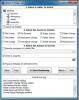כיצד להגדיר את תצורת כפתור ההפעלה לכיבוי התצוגה ב- Windows 10
עדכון היוצרים של Windows 10 פועל כעת למשתמשים. אם אינך רוצה לחכות לפתיחה, תוכל שדרג לעדכון היוצרים כעת. יש כמה תכונות חדשות בעדכון היוצרים שהופכים את העדכון לשווה את זה. היכולת להסתיר את רשימת האפליקציות מתפריט ההתחלה היא בראש אותה רשימה. עם זאת, ישנם גם לא מעט שיפורים קלים בעדכון היוצרים שתאהבו. תוספת אחת חדשה, ללא כל תיעוד, היא פעולה חדשה לכפתור ההפעלה. משתמשים יכולים לישון, שינה או לכבות את Windows 10 על ידי לחיצה על לחצן ההפעלה. עדכון היוצרים מאפשר כעת להגדיר את לחצן ההפעלה לכיבוי התצוגה. כך תגדיר את זה.
זוהי תכונה חדשה לעדכון יוצרים. אם אתה מפעיל משהו ישן יותר מ- Windows 10, או שלא שדרגת לעדכון היוצרים, אינך יכול להשתמש בלחצן ההפעלה כדי לכבות את התצוגה. כדי להגדיר את תצורת לחצן ההפעלה לסיבוב התצוגה, עליך לעבור להגדרות תוכנית צריכת החשמל.
פתח את הגדרות תוכנית צריכת החשמל
במחשב נייד, לחץ באמצעות לחצן העכבר הימני על סמל הסוללה במגש המערכת ובחר אפשרויות צריכת חשמל מתפריט ההקשר.

בשולחן העבודה, פתח את לוח הבקרה. עבור אל חומרה וצליל> אפשרויות חשמל.

הגדר את לחצן ההפעלה לכיבוי התצוגה
במסך אפשרויות צריכת חשמל, לחץ על 'שנה הגדרות תוכנית' עבור תוכנית הכוח הנוכחית. לחץ על 'הגדרות תכנית כוח מתקדמות' על המסך הבא. ייפתח חלון חדש של אפשרויות צריכת חשמל. גלול מטה לאפשרות 'לחצני כוח ומכסה' והרחב אותה. תחת הקטע 'לחצני ומכסה הפעלה' קיימות שלוש אפשרויות; פעולת מכסה קרוב, פעולת כפתור הפעלה ופעולת לחצן שינה.
הרחב את 'פעולת לחצן ההפעלה'. לחץ בתוך הפעולה שנקבעה 'על סוללה' ו'כניסה לחיבור '. פתח את התפריט הנפתח ובחר 'כבה את התצוגה'. לחץ על החל וסיימת.
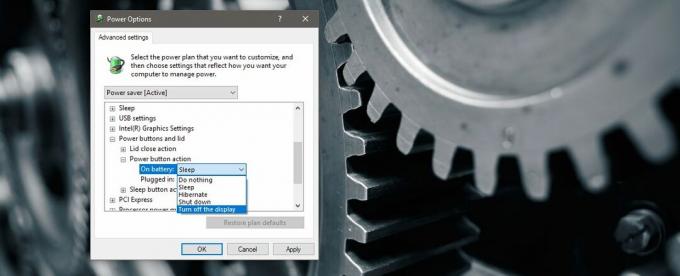
אם למחשב הנייד או למחשב שלך יש לחצן שינה, באפשרותך לקבוע את התצורה כך שתכבה גם את התצוגה. התהליך זהה למעט ההגדרה נמצאת תחת 'פעולת כפתור שינה'. אינך יכול להגדיר את פעולת הסגירה של המכסה כדי לכבות את התצוגה.
תמיכה במספר צגים
אם מוגדר צג מרובה, זה יעבוד עבור כולם. לחיצה על לחצן ההפעלה (או שינה) תעביר את כל התצוגה המחוברת לישון. זכור שהכפתור מכבה את הצג. זה לא נועל את המערכת שלך. אם תזיז קצת את העכבר או תלחץ על מקש במקלדת, התצוגה שלך תתעורר. אתה, או כל אחד אחר שעבר במקרה על ידי המערכת שלך לא תתבקש להזין סיסמה.
התכונה קצת איטית להעיר את התצוגה. בהמשך מעט מהבהב של המסך ונמשך מספר שניות עד להופעת שולחן העבודה שלך. זה קצת באגי אבל אולי התכונה מחכה עדכוני מנהל התקנים כדי לתקן את עצמה.
לְחַפֵּשׂ
הודעות האחרונות
תוכנת עיצוב פנים חוצה פלטפורמות לג'ו הממוצע
בית מתוק 3D הוא יישום לעיצוב פנים מבוסס קוד פתוח, מבוסס Java, המאפש...
כיצד למנוע גרירה ושחרור בשוגג באמצעות משטח המגע במערכת Windows 10
גרירה ושחרור היא דרך נהדרת להעתיק או להעביר קבצים. דמיין שתצטרך להש...
מעקב אחר פעילות תיקיות ביומן וביצוע לביצוע פעולות באירועים
צפו בתיקייה 4 הוא כלי קטן אך יעיל לניטור פעילויות ושינויים בספריות ...